Slik bytter du om hvilken som helst datamaskin, smarttelefon eller tablett

Det er en god ide å gi hver av enhetene du bruker et meningsfylt navn. Dette er spesielt viktig på Windows 10, da Microsoft har fjernet navnet på datamaskinen fra første gangs installasjonsprosess. Windows 10-PCer vil bare motta tilfeldige, meningsløse navn som standard.
I et nettverk identifiserer dette "vertsnavnet" enheten på rutens status sider og når du leser delte filer. Slike navn brukes også i "finn enheten min" grensesnitt og hvor som helst enheten må identifiseres.
Windows 10
Microsoft forenklet installeringsprosessen i Windows 10. Windows vil ikke lenger be deg om å skrive inn et navn for PCen din når du konfigurerer den, noe som betyr at Windows 10-PC sannsynligvis har et meningsløst, forvirrende navn.
For å gi et navn, åpne "Settings" -appen fra Start-menyen eller Start-skjermbildet, velg "System" kategori, og velg "Om" nederst i listen. Klikk eller trykk på "Rename PC" -knappen og gi et nytt navn til PCen din. Endringen vil tre i kraft etter en omstart.
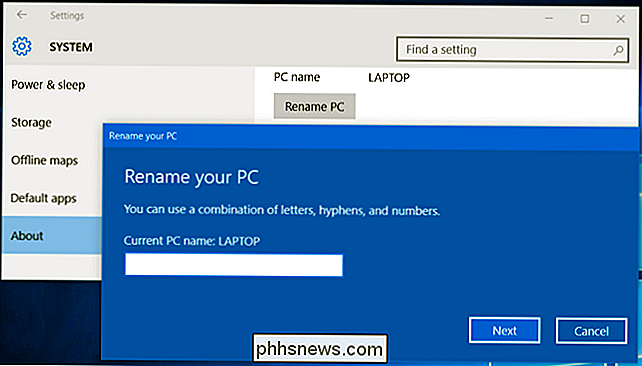
Windows 7, 8 og 8.1
RELATED: Endre datamaskinnavnet i Windows 7, 8 eller 10
På tidligere versjoner av Windows - eller til og med Windows 10 - du kan åpne kontrollpanelet, klikke på "System og sikkerhet", og klikk "System". Klikk koblingen «Avanserte systeminnstillinger» i sidelinjen, klikk kategorien "Datamaskinnavn" øverst i Systemegenskaper-vinduet, og klikk på "Endre" -knappen til høyre for "For å gi nytt navn til denne datamaskinen, klikk på Endre". Skriv inn et nytt navn i boksen "Datamaskinnavn" og klikk "OK" for å gi nytt navn til datamaskinen.
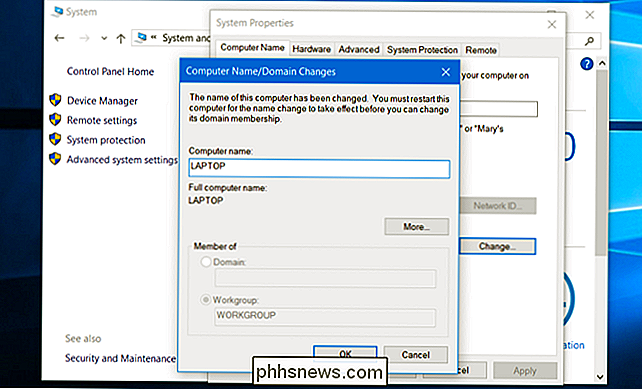
Mac
På en Mac er dette alternativet i vinduet Systemvalg. For å få tilgang til det, klikk Apple-menyen på menylinjen øverst på skjermen, og velg "Systemvalg". Klikk på "Deling" -ikonet i systeminnstillingsvinduet, og skriv inn et nytt navn for Macen din i feltet "Datamaskinnavn" øverst i vinduet.
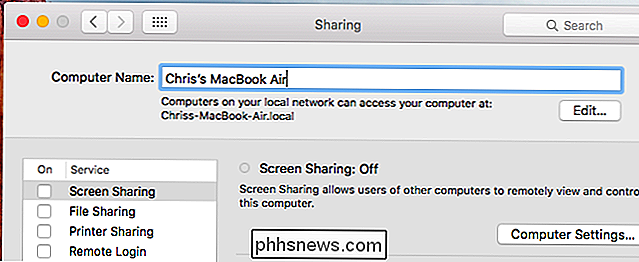
iPhone og iPad
Dette alternativet er tilgjengelig på " Om "skjermbildet på Apples IOS, brukt på iPhone, iPads og iPod Touches. For å finne den, åpne appen "Innstillinger" fra startskjermbildet, trykk på kategorien "Generelt" og trykk "Om".
Trykk på "Navn" -feltet øverst på skjermbildet Om, og du vil kunne for å skrive inn et nytt navn.
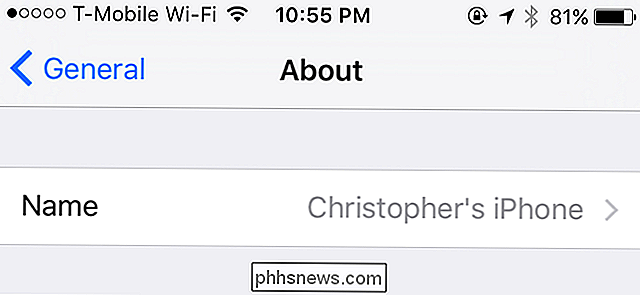
Android
RELATED: Hva er en MAC-adresse som brukes til?
Uansett grunn, tilbyr Google ikke dette alternativet på en Android-enhet. Hvis du setter opp et Wi-Fi-hotspot fra Android-telefonen eller nettbrettet, kan du endre navnet på Wi-Fi-hotspotet i Hotspot-innstillingene - men det er det.
Det er ingen måte å endre navnet på enheten på det er identifisert av det aktuelle navnet på nettverket ditt. Den eneste måten du kan gjøre dette på er å rotere Android-enheten din og søke etter en app som kan endre "vertsnavnet". Du kan fortsatt bruke enhetens MAC-adresse til å identifisere det i det minste.
Du kan omdøpe Android-enheten din i Google Play for å gjøre det mer tydelig når du installerer apper via Google Play og sporer den tapt enheten din. Gå til play.google.com/settings, eller besøk nettstedet i Google Play Butikk, klikk på tannhjulikonet, og velg "Innstillinger" for å få tilgang til denne siden. Klikk på "Rediger" -knappen og skriv inn et nytt navn for enheten din.
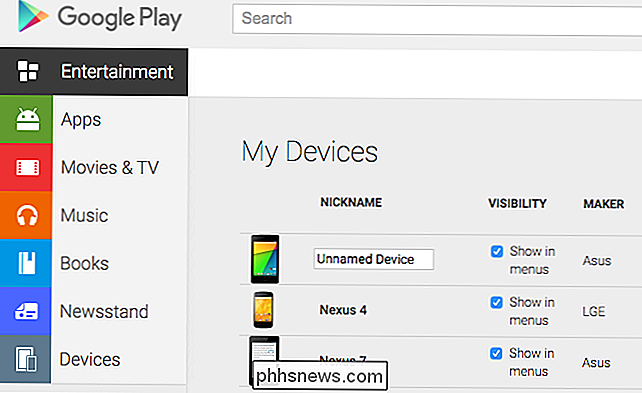
Chromebooks
RELATED: Slik aktiverer du utviklermodus på Chromebooken din
I likhet med Android blir Chrome OS også laget av Google. Så det bør ikke være overraskende at Google ikke har gitt en måte å endre navnet på Chromebooken din heller. Som med Android-enheter kan du bruke MAC-adressen til å identifisere en Chromebook på ruterenes innstillingsside, hvis du trenger.
Chrome OS er bare Linux under det hele tatt. Hvis du setter Chromebook-modulen i utviklingsmodus - for eksempel må du gjøre dette for å installere et Linux-skrivebord sammen med Chrome OS - du vil da ha skrivetilgang til systemkonfigurasjonsfilene og kan endre navnet på Chromebook.
Linux
RELATED: Slik endrer du vertsnavnet ditt (Computer Name) på Ubuntu Linux
Ulike Linux-distribusjoner håndterer dette på forskjellige måter. Du kan generelt endre vertsnavnet ditt bare ved å kjøre kommandoen "vertsnavn" som root, men det vil bli tilbakestilt når du starter datamaskinen på nytt. Ulike Linux-distribusjoner definerer vertsnavnet i forskjellige konfigurasjonsfiler. For eksempel på Ubuntu og andre Debian-baserte Linux-distribusjoner, må du redigere filen / etc / hostname.
Hvis du bruker en annen Linux-distribusjon, utfør et nettsøk etter noe som "endre vertsnavn på [ navn på Linux-distribusjon] ".
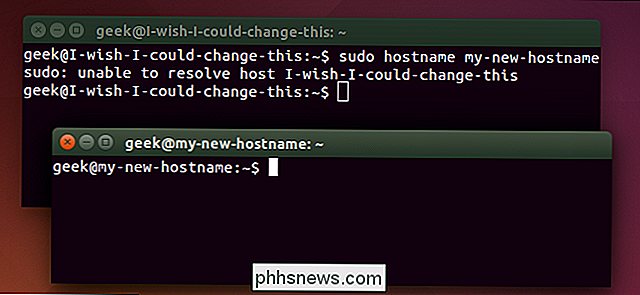
Andre enheter vil også ha vertsnavn. De kan kanskje ikke gi mulighet til å endre navnene sine, men du vil ofte finne dette alternativet på en "Om" skjerm eller et annet sted i deres innstillinger hvis de gjør det.
Bilde Kreditt: miniyo73 på Flickr

Slik endrer du raskt, konverterer og modifiserer bilder fra Linux-terminalen
ImageMagick er en serie med kommandolinjeverktøy for å endre og arbeide med bilder. ImageMagick kan raskt utføre operasjoner på et bilde fra en terminal, utføre batchbehandling av mange bilder, eller bli integrert i et bash-skript. ImageMagick kan utføre et bredt spekter av operasjoner. Denne veiledningen vil introdusere deg til ImageMagicks syntaks og grunnleggende operasjoner, og vise deg hvordan du kombinerer operasjoner og utfører batchbehandling av mange bilder.

Fotografiet med hvetefelt - allispossible.org.uk (Flickr). Spørsmålet SuperUser leser user40780 vil vite hvilken nøkkel på et Mac-tastatur som tilsvarer symbolet: Jeg så PyCharm dokumentasjon som har følgende instruksjoner: For å endre innrykk av et tekstfragment, gjør ett av følgende: 1. Velg Rediger | Indent Selection / Edit | Unindent Selection.



